创建电子邮件签名
电子邮件签名对于用户而言是重要且有价值的工具。 电子邮件签名就像您在发送电子邮件时所包含的电子名片一样,可以提升公司的专业品牌形象。
在电子邮件签名中添加文本
添加电子邮件签名很容易,可以在撰写电子邮件时随时进行。 您可以添加使用静态或动态文本的电子邮件签名。 动态占位符用于定义动态文本。 占位符将替换为电子邮件发件人的对应值,在发件人字段中指定。
添加电子邮件签名
- 在命令栏上,选择插入签名。
- 从下拉列表中,选择现有签名或选择新建电子邮件签名。
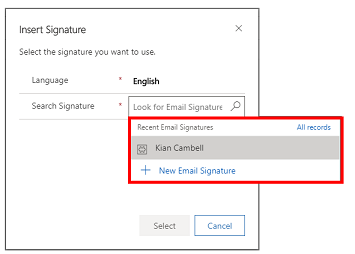
根据发件人字段中指定的电子邮件发件人,将执行以下操作之一:
- 如果发件人是用户,则将电子邮件签名模板中定义的动态占位符替换为用户对应的值。
- 如果发件人设置为队列并且队列的负责人是用户,则将电子邮件签名模板中定义的动态占位符替换为与队列负责人对应的值。
- 如果发件人被设置为队列,并且队列的负责人是团队,动态占位符将被替换为与团队管理员相对应的值。
创建电子邮件签名
在撰写电子邮件时,您可以随时快速创建电子邮件签名。
创建新电子邮件签名
您可以通过以下方式添加新的电子邮件签名:
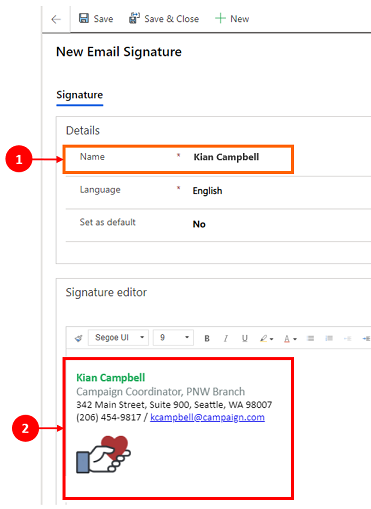
详细信息在此部分中,输入电子邮件签名的名称。
签名编辑器。 让您可以创建电子邮件签名并在完成时保存。
备注
- 您可以在电子邮件签名中包含内联图像(如企业徽标),只要大小在 1 MB 以下。 但是,如果您在 Outlook Desktop 应用中打开电子邮件,内联图像可能无法正确呈现。
- 您只能将那些字段添加为链接到记录类型用户的动态占位符。
- 还可以为队列创建和使用签名。
管理电子邮件签名列表
您可以查看和管理已创建的电子邮件签名,来进行编辑、更改默认值以及可以查看签名的人员。
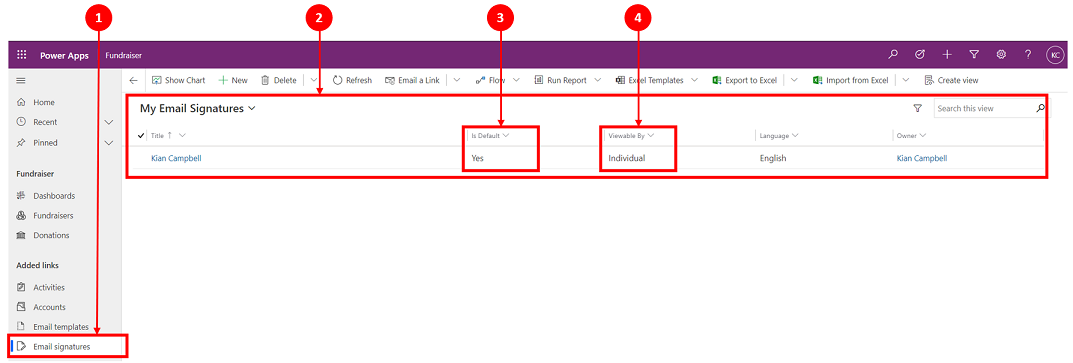
图例
- 在模板下选择电子邮件签名。
- 我的电子邮件签名列表将显示,其中显示您可以编辑和更新的所有电子邮件签名。
- 您可以为电子邮件选择默认签名。 每个用户只能将一个签名设置为默认。
- 电子邮件签名的查看者只能是单个用户。
更改默认电子邮件签名设置
虽然您可以根据需要创建多个电子邮件签名,但只能将一个设置为默认电子邮件。

要更改默认的电子邮件签名设置:
- 选择要设置为默认的电子邮件签名。 这将更改命令栏以显示编辑。
- 选择编辑。 一个新页面将打开,您可以在其中更新电子邮件默认设置。 在此页面上时,还可以通过选择一个或多个电子邮件签名来删除它们。